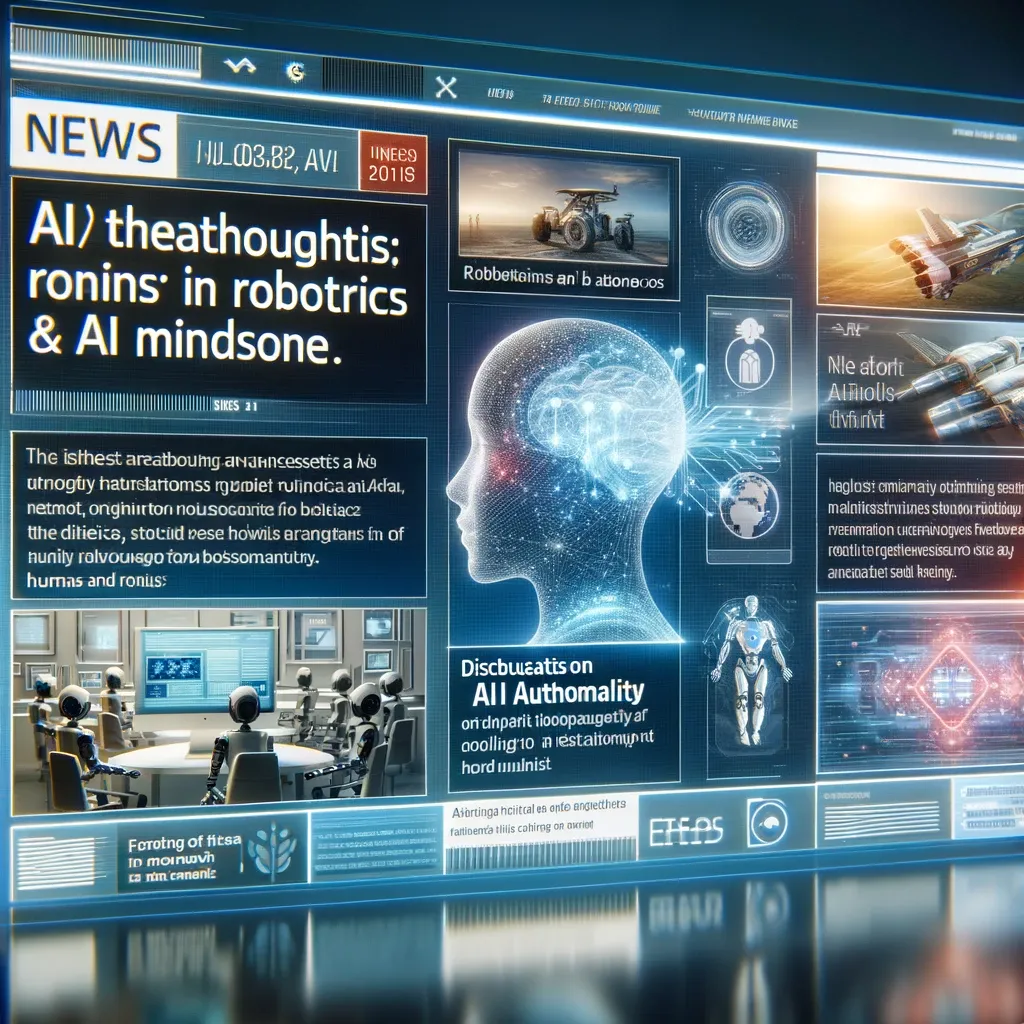
哈囉各位鍵盤俠們!今天我們要來聊一個超級有趣的話題 - 如何讓你的桌面應用程式也能享受單一登入(SSO)的便利!不僅如此,我們還要看看這些SSO解決方案如何在Kubernetes(K8s)上大顯身手,甚至與Azure Entra打成一片。準備好了嗎?繫好安全帶,我們要起飛啦!
1. 單一登入?聽起來就是個帥氣的名詞!
首先,讓我們來聊聊什麼是單一登入(SSO)。想像一下,你有一把神奇的鑰匙,可以開啟所有的門。不用再為了記住一堆密碼而頭痛,也不用每次進出不同的房間都要掏出一把新鑰匙。這就是SSO的魔力!一次登入,暢通無阻。聽起來很酷吧?
但是,當我們談到桌面應用程式時,事情就變得有趣了。畢竟,我們的老朋友桌面App可不像網頁那樣容易玩轉SSO。不過別擔心,本文就是要帶你一探究竟,看看如何讓桌面App也能加入SSO的狂歡派對!
2. 開源SSO解決方案:自由的風在吹
在開始我們的冒險之前,先來認識幾個厲害的開源SSO解決方案吧!這些傢伙不僅功能強大,還能在Kubernetes上運行,簡直就是現代應用架構的最佳拍檔!
2.1 Keycloak: 身份認證界的超級英雄
Keycloak就像是復仇者聯盟中的鋼鐵人,功能強大又靈活。它支援SAML、OAuth 2.0和OpenID Connect等協議,簡直就是全能選手。更棒的是,它可以輕鬆部署在Kubernetes上,用容器映像或運算子都行。
2.2 Authelia: 輕量級的認證高手
如果說Keycloak是鋼鐵人,那Authelia就是蜘蛛人 - 輕巧靈活,但同樣強大。它特別適合那些想要簡單SSO系統的組織,支援會話cookie和OpenID Connect,完全能滿足你的需求。
2.3 Dex: Kubernetes的好朋友
Dex就像是為Kubernetes量身打造的美國隊長。它是一個OpenID Connect身份提供者,可以與各種連接器(如LDAP和SAML)合作無間。如果你的團隊正在使用Kubernetes,Dex絕對是你不能錯過的選擇。
2.4 OpenUnison: Kubernetes認證的終極武器
OpenUnison就像是黑寡婦,專門為Kubernetes環境設計的SSO和認證平台。它不僅可以簡化Kubernetes儀表板的訪問,還支援跨平台的kubectl SSO。簡直是Kubernetes世界中的多面手!
3. 讓桌面App與SSO共舞:這不是魔法,是技術!
現在,讓我們來到最刺激的部分 - 如何讓你的桌面應用程式與這些SSO解決方案完美結合?別擔心,雖然聽起來很複雜,但我們會一步一步來,保證讓你的桌面App成為SSO派對的座上賓!
3.1 選擇你的武器:認證協議
首先,你需要選擇一個認證協議。大多數SSO系統都支援OAuth 2.0和OpenID Connect(OIDC)。對於桌面應用程式來說,OAuth 2.0的授權碼流程是個不錯的選擇。聽起來很專業對吧?別怕,讓我用簡單的話解釋一下:
- 你的App打開瀏覽器,把用戶帶到SSO登入頁面。
- 用戶登入成功後,SSO服務器會把用戶帶回你的App,還會給你一個神奇的授權碼。
- 你的App拿著這個授權碼,偷偷地跟SSO服務器說悄悄話,換取一個訪問令牌。
- 有了這個訪問令牌,你的App就可以自由自在地訪問API了!
是不是感覺像是在玩間諜遊戲?沒錯,就是這麼刺激!
3.2 與SSO系統牽手成功
接下來,我們需要設置SSO系統,讓它認識你的桌面App。這就像是在社交網絡上加好友,只不過更正式一點。
clients:
- clientId: my-desktop-app
name: My Desktop Application
enabled: true
clientAuthenticatorType: client-secret
secret: "your-client-secret"
redirectUris:
- "http://localhost:8000/callback"
webOrigins:
- "+"
protocol: openid-connect
attributes:
pkce.code.challenge.method: S256
protocolMappers:
- name: audience
protocol: openid-connect
protocolMapper: oidc-audience-mapper
consentRequired: false
config:
included.client.audience: account
id.token.claim: "true"
access.token.claim: "true"
上面的例子展示了如何在Keycloak中設置你的桌面應用程式作為客戶端。看起來很複雜?別擔心,讓我來解釋一下關鍵點:
clientId: 這就是你的App的獨特ID,就像是它的身份證號碼。redirectUris: 這是告訴SSO系統,用戶登入成功後應該被帶到哪裡。secret: 這是你的App和SSO系統之間的小秘密,千萬不要告訴別人哦!protocol: 這裡我們用的是OpenID Connect,它是基於OAuth 2.0的。
設置好這些,你的App就成功加入SSO的朋友圈啦!
3.3 在桌面App中實現授權
現在,我們需要讓你的桌面App學會如何和SSO系統打交道。這就像是教你的App說一種新語言。具體怎麼做,要看你用什麼程式語言開發的App:
- 如果你用C#/.NET,可以試試IdentityModel.OidcClient。
- Java開發者可以使用Spring Security OAuth。
- 如果你是Electron/Node.js的粉絲,openid-client會是個好選擇。
// C# Example using IdentityModel.OidcClient
using IdentityModel.OidcClient;
var options = new OidcClientOptions
{
Authority = "https://your-sso-server.com",
ClientId = "my-desktop-app",
ClientSecret = "your-client-secret",
RedirectUri = "http://localhost:8000/callback",
Scope = "openid profile email",
FilterClaims = false,
Browser = new SystemBrowser(8000)
};
var client = new OidcClient(options);
var result = await client.LoginAsync();
if (result.IsError)
{
Console.WriteLine($"Error: {result.Error}");
return;
}
Console.WriteLine($"Access Token: {result.AccessToken}");
這個例子展示了如何在C#桌面應用程式中實現SSO登入。主要步驟包括:
- 設置OidcClientOptions,包括SSO服務器地址、客戶端ID和密鑰等。
- 創建OidcClient實例。
- 調用LoginAsync()方法進行登入。
- 處理登入結果,獲取訪問令牌。
看,其實沒那麼可怕吧?只要幾行代碼,你的桌面App就能成功加入SSO的世界了!
3.4 令牌管理:別讓你的鑰匙過期了!
獲得訪問令牌後,我們還需要好好管理它。畢竟,令牌也是會過期的,就像是魔法公主的魔法,到了午夜就會消失。
- 處理令牌過期:大多數OAuth 2.0訪問令牌的壽命都不長。你的App需要學會在令牌過期前,使用刷新令牌來獲取新的訪問令牌。
- 實現登出:記得要讓用戶能夠安全地登出,這意味著要撤銷令牌或在SSO提供者那裡使會話無效。
4. Kubernetes:SSO的新戰場
現在,讓我們把目光投向雲端,看看這些SSO解決方案如何在Kubernetes上大顯身手。
4.1 為什麼要在K8s上運行SSO?
簡單來說,就是為了讓你的身份認證系統更具彈性和可擴展性。想像一下,你的SSO系統就像是一個超級英雄,而Kubernetes就是它的高科技戰衣,讓它能夠應對各種挑戰。
4.2 在K8s上部署SSO:就像搭積木一樣簡單
以Keycloak為例,你可以使用Helm圖表或運算子來部署它。這就像是用樂高積木搭建一個複雜的城堡,只不過這個城堡可以保護你所有的應用程式!
apiVersion: apps/v1
kind: Deployment
metadata:
name: keycloak
labels:
app: keycloak
spec:
replicas: 1
selector:
matchLabels:
app: keycloak
template:
metadata:
labels:
app: keycloak
spec:
containers:
- name: keycloak
image: quay.io/keycloak/keycloak:latest
args: ["start-dev"]
env:
- name: KEYCLOAK_ADMIN
value: "admin"
- name: KEYCLOAK_ADMIN_PASSWORD
value: "admin"
- name: KC_PROXY
value: "edge"
ports:
- name: http
containerPort: 8080
readinessProbe:
httpGet:
path: /realms/master
port: 8080
這個YAML文件描述了如何在Kubernetes中部署Keycloak。主要包括:
- 使用最新的Keycloak鏡像
- 設置管理員帳號和密碼
- 配置代理設置
- 設置容器端口和健康檢查
就是這麼簡單!有了這個配置,你的Keycloak就能在Kubernetes集群中愉快地奔跑了。
5. Azure Entra:雲端身份認證的新寵
說到雲端身份認證,我們不得不提到Microsoft的Azure Entra(前身是Azure Active Directory)。它就像是雲端世界的超級明星,幾乎所有人都想和它合作。那麼,
好的,讓我們繼續探討Azure Entra與開源SSO解決方案的完美結合。
那麼,我們剛才介紹的這些開源SSO解決方案如何與Azure Entra這個大明星合作呢?別擔心,它們可以成為最佳拍檔!
5.1 Keycloak 與 Azure Entra: 強強聯手
想像Keycloak是一個多才多藝的演員,而Azure Entra是一個超級經紀人。這兩個強者聯手,簡直就是娛樂圈的dream team!
如何實現:
- 在Keycloak中將Azure Entra設置為身份提供者。
- 配置Azure Entra的客戶端憑證(client ID, secret等)。
- 設置OpenID Connect端點。
這樣,用戶就可以使用Azure Entra賬號登入,而Keycloak負責管理認證會話和用戶資料。簡直是天作之合!
5.2 Authelia: 與Azure Entra的完美舞步
Authelia雖然體型輕巧,但舞步可不輸人。它可以通過OpenID Connect與Azure Entra完美配合,就像是一對默契十足的舞伴。
設置步驟:
- 在Authelia中配置Azure Entra作為OpenID Connect提供者。
- 設置適當的客戶端ID和密鑰。
- 配置正確的Azure Entra端點。
這樣,Authelia就成為了連接你的應用和Azure Entra的橋樑,讓認證過程如絲般順滑。
5.3 Dex: 為Kubernetes搭建Azure Entra之橋
Dex就像是一個翻譯官,能夠讓Kubernetes和Azure Entra順暢對話。它支持多種身份連接器,當然包括Azure Entra。
整合方法:
- 在Dex中配置Azure Entra作為OpenID Connect提供者。
- 設置適當的客戶端憑證和Azure Entra端點。
- 配置Dex作為Kubernetes的認證代理。
這樣,你的Kubernetes集群就能使用Azure Entra進行身份認證,簡直是雲原生應用的福音!
5.4 OpenUnison: 天生就是為了Azure Entra
OpenUnison對Azure Entra的支持簡直就是與生俱來。它不僅可以讓用戶使用Azure Entra憑證登入,還能利用Azure群組來管理Kubernetes的角色based訪問控制(RBAC)。
設置步驟:
- 在OpenUnison中配置Azure Entra作為OpenID Connect提供者。
- 設置適當的客戶端憑證和端點。
- 配置Azure群組與Kubernetes RBAC的映射關係。
有了OpenUnison,管理Kubernetes集群的訪問權限就變得輕而易舉,簡直是DevOps團隊的福音!
6. 實戰案例: 桌面App的SSO之旅
好了,理論知識我們已經掌握得差不多了。現在,讓我們通過一個實際案例,看看如何將所有這些知識綜合起來,為一個桌面應用程式實現SSO。
6.1 案例背景
假設我們有一個名為"超級筆記"的桌面應用程式,它是用Electron開發的。我們想要為它添加SSO功能,讓用戶可以使用他們的Azure Entra賬號登入。同時,我們的後端服務運行在Kubernetes集群上,也需要進行身份認證。
6.2 技術選型
經過慎重考慮,我們決定:
- 使用Keycloak作為SSO解決方案
- 在Kubernetes上部署Keycloak
- 將Azure Entra配置為Keycloak的身份提供者
6.3 實現步驟
讓我們一步一步來實現這個SSO夢想吧!
步驟1: 在Kubernetes上部署Keycloak
首先,我們需要在Kubernetes集群上部署Keycloak。我們可以使用Helm chart來簡化這個過程。
helm repo add bitnami https://charts.bitnami.com/bitnami
helm repo update
helm install my-keycloak bitnami/keycloak \
--set auth.adminUser=admin \
--set auth.adminPassword=adminpassword \
--set service.type=LoadBalancer
這個腳本會在你的Kubernetes集群上安裝Keycloak,並設置一個管理員賬號。注意,在生產環境中,你應該使用更安全的方式來管理密碼,比如使用Kubernetes的Secrets。
步驟2: 配置Azure Entra作為Keycloak的身份提供者
接下來,我們需要在Keycloak中配置Azure Entra作為身份提供者。這個過程需要在Keycloak的管理控制台中完成。
- 登入Keycloak管理控制台
- 選擇你的realm (如果沒有,先創建一個)
- 在左側菜單中,點擊"Identity Providers"
- 點擊"Add provider"並選擇"OpenID Connect v1.0"
- 填寫以下信息:
- Alias: AzureEntra
- Authorization URL: https://login.microsoftonline.com/{tenant-id}/oauth2/v2.0/authorize
- Token URL: https://login.microsoftonline.com/{tenant-id}/oauth2/v2.0/token
- Client ID: (你的Azure Entra應用程序ID)
- Client Secret: (你的Azure Entra應用程序密鑰)
記得將{tenant-id}替換為你的Azure Entra租戶ID。
步驟3: 配置桌面應用程式
現在,我們需要配置我們的"超級筆記"應用程式來使用Keycloak進行身份認證。
const { app, BrowserWindow } = require('electron');
const { ElectronAuth } = require('@getinsomnia/electron-oauth-helper');
const auth = new ElectronAuth('keycloak', {
clientId: 'super-notes-app',
authorizationUrl: 'https://your-keycloak-url/auth/realms/your-realm/protocol/openid-connect/auth',
tokenUrl: 'https://your-keycloak-url/auth/realms/your-realm/protocol/openid-connect/token',
useBasicAuthorizationHeader: true,
redirectUri: 'http://localhost/callback',
});
async function createWindow() {
const win = new BrowserWindow({
width: 800,
height: 600,
webPreferences: {
nodeIntegration: true,
contextIsolation: false,
},
});
try {
const token = await auth.getToken();
console.log('Access Token:', token.access_token);
// 使用token進行後續操作...
} catch (error) {
console.error('Authentication failed:', error);
}
win.loadFile('index.html');
}
app.whenReady().then(createWindow);
這個示例展示了如何在Electron應用中實現OpenID Connect認證。它使用了@getinsomnia/electron-oauth-helper庫來簡化OAuth流程。
記得替換your-keycloak-url和your-realm為你的實際Keycloak URL和realm名稱。
步驟4: 配置後端服務
最後,我們需要配置運行在Kubernetes上的後端服務,讓它能夠驗證從桌面應用發來的token。這通常涉及到在你的API服務中添加一個中間件來驗證JWT token。
const express = require('express');
const jwt = require('express-jwt');
const jwksRsa = require('jwks-rsa');
const app = express();
const checkJwt = jwt({
secret: jwksRsa.expressJwtSecret({
cache: true,
rateLimit: true,
jwksRequestsPerMinute: 5,
jwksUri: `https://your-keycloak-url/auth/realms/your-realm/protocol/openid-connect/certs`
}),
audience: 'account',
issuer: `https://your-keycloak-url/auth/realms/your-realm`,
algorithms: ['RS256']
});
app.use(checkJwt);
app.get('/api/protected', function(req, res) {
res.json({ message: 'This is a protected endpoint!' });
});
app.listen(3000);
這個示例展示了如何使用express-jwt和jwks-rsa庫來驗證JWT token。記得替換your-keycloak-url和your-realm為你的實際Keycloak URL和realm名稱。
7. 結語: SSO,讓身份認證不再是惡夢
我們的旅程到這裡就要告一段落了。讓我們回顧一下我們學到了什麼:
- 我們了解了幾個強大的開源SSO解決方案: Keycloak, Authelia, Dex和OpenUnison。
- 我們學會了如何讓桌面應用程式加入SSO的狂歡派對。
- 我們探索了如何在Kubernetes上部署和運行這些SSO解決方案。
- 我們還看到了如何將這些解決方案與Azure Entra完美結合。
- 最後,我們通過一個實際案例,將所有這些知識綜合起來,實現了一個完整的SSO方案。
記住,實現SSO並不是一蹴而就的事情。它需要仔細的規劃、配置和測試。但是,一旦你成功實現了SSO,你就會發現它帶來的便利遠遠超過了實現它所付出的努力。
無論你是在開發桌面應用、Web應用還是管理大型的Kubernetes集群,SSO都能為你的用戶帶來更流暢、更安全的體驗。所以,勇敢地踏上SSO之旅吧,讓身份認證不再是你和你用戶的噩夢!
最後,別忘了:在身份認證的世界裡,安全永遠是第一位的。定期更新你的SSO配置,關注最新的安全最佳實踐,讓你的應用在SSO的護盾下安全無憂。
好了,各位SSO冒險家們,你們準備好接受挑戰了嗎?讓我們一起,讓身份認證變得簡單、安全、順暢吧!🚀🔐
